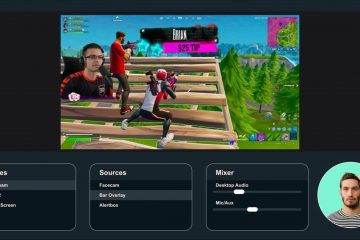¿Tiene una computadora portátil, una PC de escritorio, un dispositivo 2 en 1 o una tableta con Windows 10 o Windows 11? ¿Necesita el número de serie de su computadora portátil para reclamos de garantía o problemas de seguro? ¿Necesita soporte técnico del fabricante de su PC y le piden el número de serie? Si este es el caso, entonces estás en el lugar correcto, ya que esta guía comparte cuatro formas en las que puedes recuperarlo:
1. Use el comando”wmic bios get serialnumber”(en CMD, PowerShell o Windows Terminal)
Una de las formas más fáciles de obtener el número de serie de su computadora portátil, PC, dispositivo 2 en 1 o tableta en Windows es iniciar el Símbolo del sistema, abrir PowerShell o ejecutar Windows Terminal, según lo que prefiera. Una forma de hacerlo es hacer clic con el botón derecho (o mantener presionado) el botón de Windows y luego elegir Terminal en el menú que aparece.
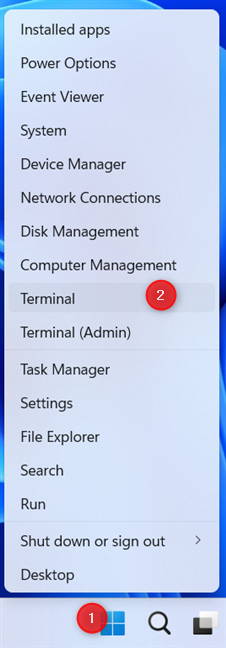
Iniciando la Terminal de Windows
Luego, en la aplicación de línea de comandos que ha abierto, copie y pegue el siguiente comando y presione Entrar:
wmic bios get serialnumber
Inmediatamente verá el campo SerialNumber con el número real mencionado debajo, similar a la captura de pantalla a continuación.
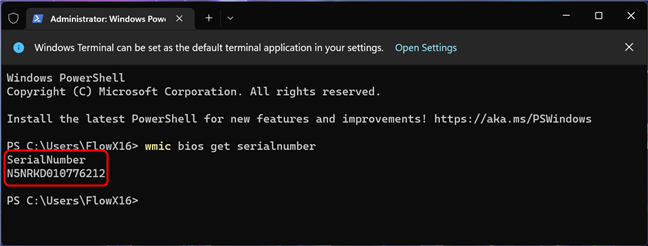
las biografías de wmic obtienen seri alnumber
Este método funciona para todas las computadoras portátiles, de escritorio, tabletas y dispositivos 2 en 1 con Windows, sin importar quién los haya fabricado: Acer, ASUS, Dell, Lenovo, HP, Samsung, Microsoft, MSI, o Razer. Incluso funciona en portátiles Apple en los que haya instalado Windows 10 o Windows 11.
2. Encuentre el número de serie en la parte posterior de su computadora portátil, PC, tableta o 2 en 1
Si el método anterior no entregó un número de serie y todo lo que obtiene son campos vacíos, como en la captura de pantalla a continuación, hay varios otros lugares donde puede encontrar el número de serie:

No se devuelve el número de serie para algunas PC
Si tiene una computadora portátil, déle la vuelta y probablemente verá el número de serie en una pegatina en una entrada con la etiqueta SN, SN# o algo similar. Por ejemplo, así es como se ve en un ASUS ROG Flow X16 (2022).

El número de serie de la computadora portátil en una etiqueta
No hay ninguna etiqueta en algunas computadoras portátiles como el modelo HP que estoy usando. Sin embargo, el número de serie está impreso directamente en la parte posterior de la computadora portátil en una fuente muy pequeña. Entonces, tuve que tomar una foto con mi teléfono inteligente y acercarla para darle sentido.
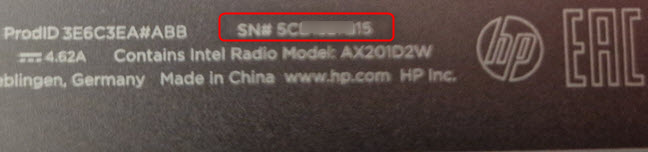
En esta computadora portátil HP, el número de serie está impreso en la parte posterior en letras pequeñas
Para algunas computadoras portátiles con batería, el número de serie se puede encontrar en una etiqueta dentro del compartimiento de la batería, debajo de la batería. Por lo tanto, lea el manual del usuario para quitar la batería, siga las instrucciones y busque la etiqueta con la información que desea.
Si tiene una PC de escritorio de marca que compró a Dell, Lenovo, HP, etc., su PC tendrá un número de serie. Y generalmente se encuentra en una etiqueta adhesiva en la parte posterior, superior o lateral de la caja. El número de serie también puede estar en una etiqueta dentro de la caja, por lo que es posible que tengas que abrirla. El número de serie es más fácil de encontrar si tiene una mini PC. Todo lo que tiene que hacer es darle la vuelta y mirar los datos impresos en él.

Voltea tu mini-PC para encontrar el número de serie
Si no puedes encontrar el número de serie en la PC, enciende Google o Bing, y busque en la web instrucciones específicas para su modelo. El sitio web del fabricante generalmente tiene información sobre dónde buscar exactamente. Otro lugar donde encontrará el número de serie es en la documentación de registro, orden de compra o recibo de garantía de su computadora.
3. Busque el número de serie en las aplicaciones de soporte proporcionadas por su fabricante (ASUS, HP, Dell, Lenovo, etc.)
Las computadoras portátiles, las tabletas, las 2 en 1 y las PC preconstruidas generalmente vienen con un soporte preinstalado. aplicación de su fabricante. Por ejemplo, en mi laptop HP con Windows 10, tengo la aplicación HP Support Assistant, que me brinda detalles sobre el dispositivo específico que estoy usando, me ayuda a encontrar actualizaciones de controladores y BIOS, etc.
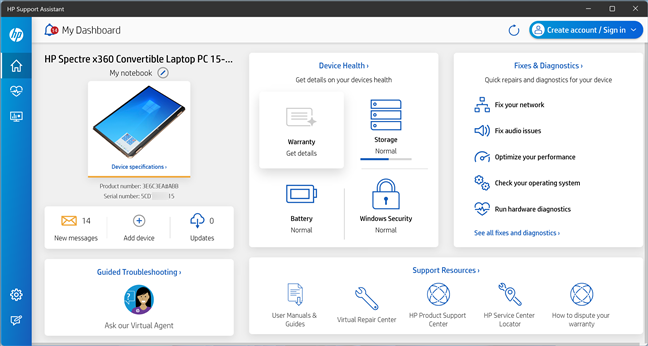
Asistente de soporte de HP
En la pestaña Inicio de HP Support Assistant, veo el nombre de mi dispositivo y el número de serie mencionado, similar a la siguiente captura de pantalla.
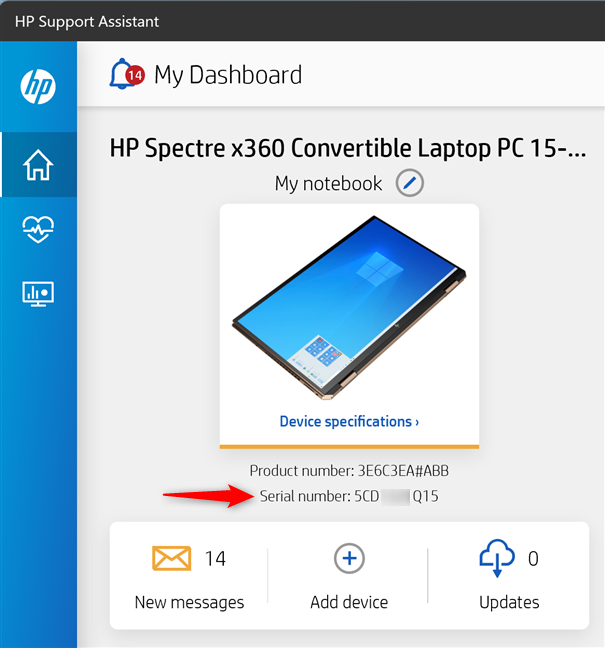
HP Support Assistant le dice el número de serie
En una computadora portátil ASUS con Windows 11, encontré la aplicación MyASUS preinstalada.
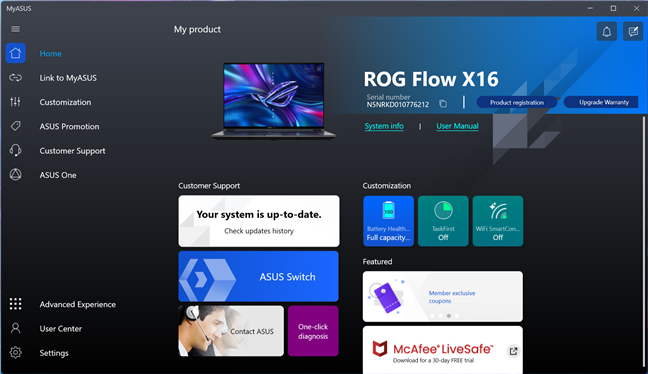
MyASUS
Nuevamente, en la pestaña Inicio de MyASUS, puedo ver el nombre del producto y el número de serie de la computadora portátil.
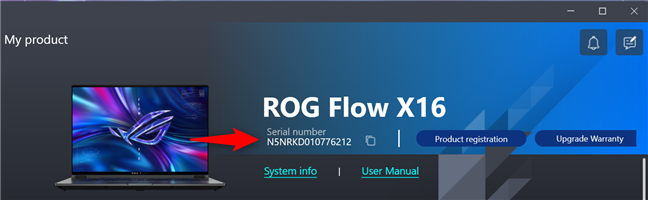
MyASUS te dice el número de serie
Acer, Dell, Lenovo, Samsung, MSI, Razer y todos los demás fabricantes tienen aplicaciones similares que brindan información del producto, incluido el número de serie.
4. Inicie el BIOS (UEFI) para encontrar el número de serie
Otra solución es acceder al UEFI/BIOS en su computadora portátil o PC con Windows. Aquí hay algunas guías para ayudarlo con esta tarea:
Luego, en la pantalla principal de UEFI, encontrará información detallada del sistema, incluido el número de serie. Así es como se ve en mi computadora portátil HP:
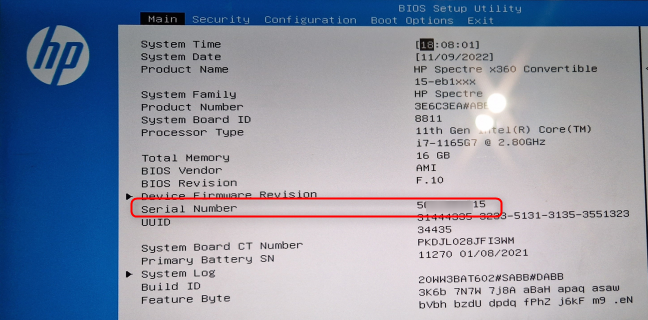
Número de serie de la computadora portátil que muestra la Utilidad de configuración del BIOS
Esta información es aún más visible en las computadoras portátiles ASUS, donde tiene una sección de Número de serie dedicada en la parte superior, similar a la captura de pantalla a continuación.
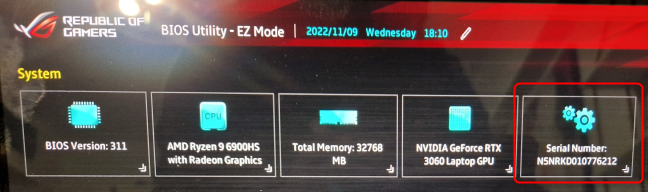
Un número de serie de computadora portátil que muestra BIOS Utility
Las computadoras portátiles, las PC, las tabletas y los dispositivos 2 en 1 de otras marcas también ofrecen esta información en su BIOS/UEFI.
¿Encontraste el número de serie de tu PC con Windows?
Esta guía debería haberte ayudado a encontrar el número de serie para la mayoría de las laptops, PC, tabletas y dispositivos 2 en 1 con Windows 10 y Windows 11 Sin embargo, hay una situación en la que esta guía no le ayudará: cuando está usando una computadora de escritorio que usted u otra persona tiene construido a partir de piezas personalizadas. Entonces, su PC no tiene un número de serie porque no fue prefabricado por un fabricante de PC. Solo los componentes individuales de su PC tienen números de serie, como su placa base, pero la PC en sí no tiene uno.